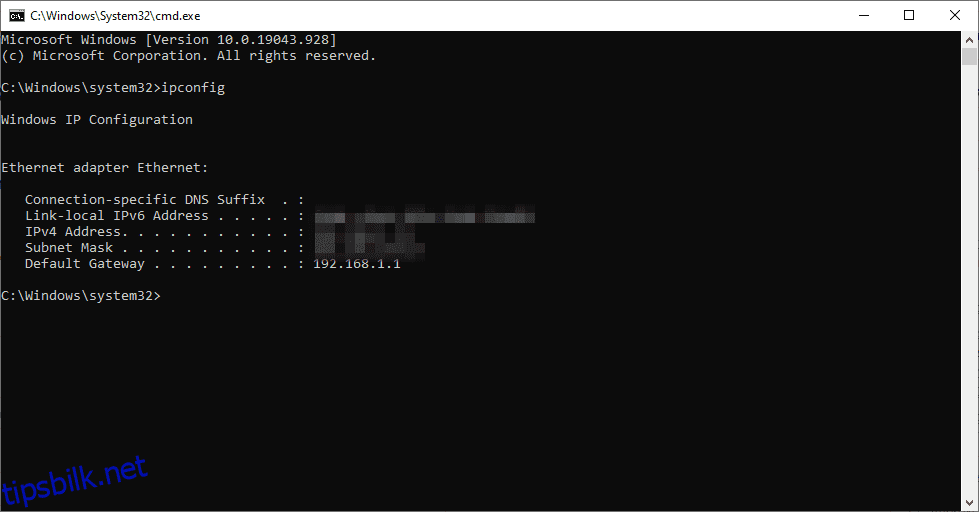Du må finne IP-adressen til ruteren for administratorkontroller over bredbåndstilkoblingen. La oss se hvordan du gjør det.
Rutertilgangssiden gir deg fleksibiliteten til å bruke tilkoblingen din etter dine preferanser.
Jeg bruker den personlig for å velge mellom 2,5 GHz og 5 GHz WiFi-båndene. Men du kan også begrense WiFi-brukerne dine, se dataene som forbrukes, håndheve foreldrekontroll, sjekke IP-adressene til tilkoblede enheter og gjøre mye mer basert på Internett-ruteren din.
Men vi vil ikke gjøre alt det i denne artikkelen fordi det igjen er ruterspesifikk.
Innholdsfortegnelse
Finn IP-adressen til ruteren din
I stedet handler denne opplæringen om å finne ruterens IP-adresse på Windows, Linux, Android og Chrome OS flex.
Chrome OS flex er en nedstrippet versjon av Chrome OS som du kan installere på gamle Windows- eller Macbook-maskiner. Den har som mål å bringe gammel og treg maskinvare til live igjen. Ta en titt på vår Chrome OS flex-installasjonsveiledning for en rask gjennomgang for å konfigurere den på en Windows-PC.
Prosessen med å finne ruterens IP-adresse er nesten den samme og ender vanligvis opp med noen få klikk, uansett plattform.
La oss komme i gang.
Windows
Windows har flere måter å gjøre dette på. Vi vil se det med ledeteksten og området for nettverksinnstillinger. Uten tvil er den raskeste metoden å finne IP-adressen ved å bruke ledeteksten.
Og det ville hjelpe å vite at Windows utpeker ruteren som standard gateway.
Det første trinnet er å trykke Windows+R (Kjør) og skrive cmd i Åpne-linjen, og trykk enter:
Skriv deretter ipconfig og trykk enter:
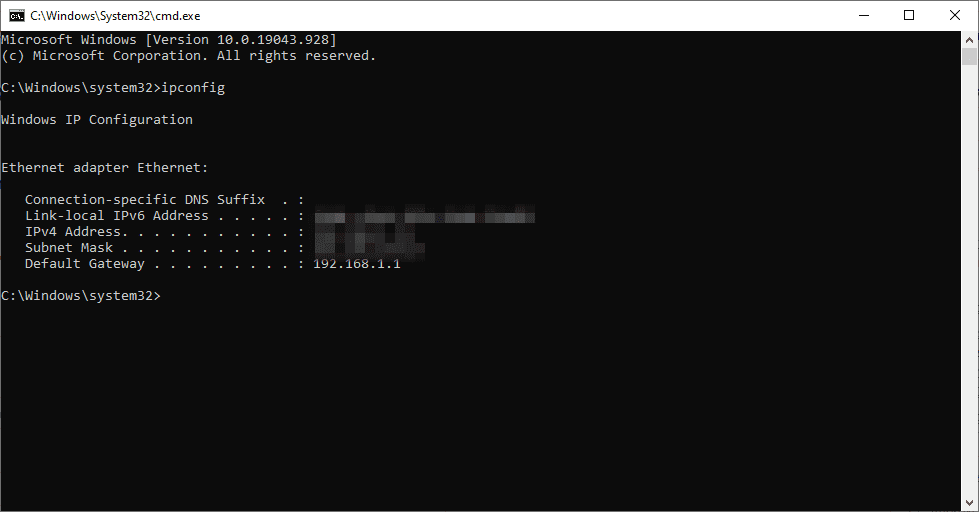
IP-adressen gitt mot standardgatewayen er den vi prøvde å finne. Min er for eksempel 192.168.1.1., som vist på bildet.
La oss nå prøve å finne dette fra nettverksdelen.
Selv om det er mange alternativer for å gå inn i nettverksinnstillingene, vil vi holde oss til de korteste.
Skriv inn ncpa.cpl i Kjør for å navigere direkte til Nettverkstilkoblinger:
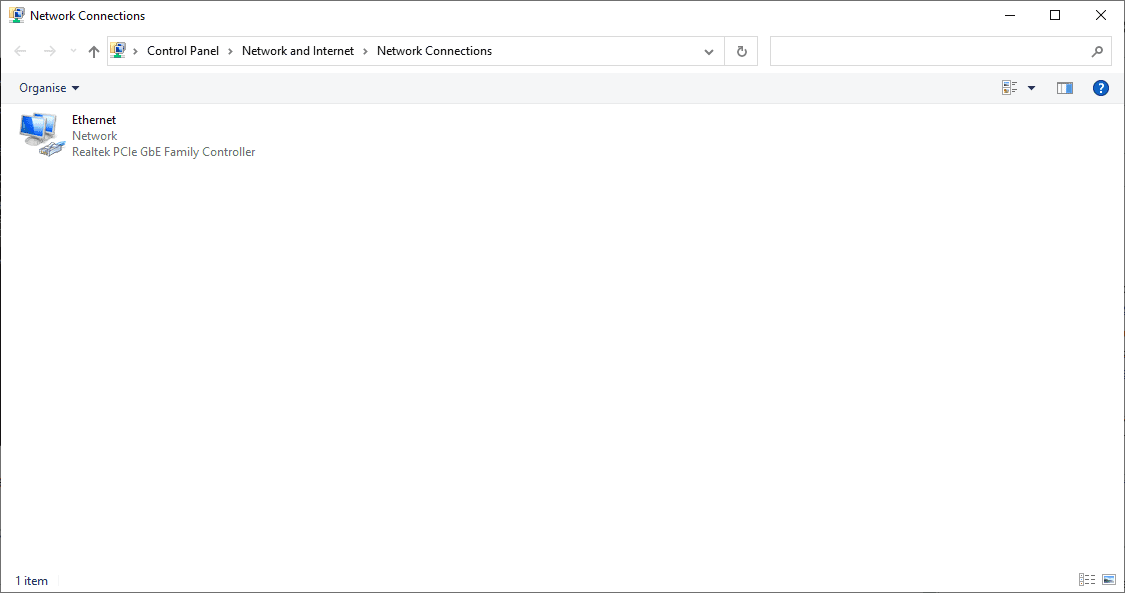
Dobbeltklikk på tilkoblingsnavnet (f.eks. Ethernet) for å få tilgang til relaterte innstillinger. Til slutt, klikk på Detaljer, og finn standardgatewayen.
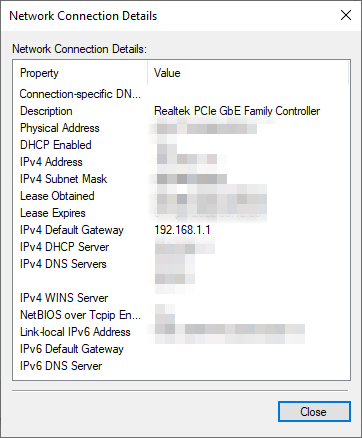
Linux
En av teknikkene for Linux-folket er å ha ruterens IP fra terminalen.
Åpne terminalen, skriv inn ip r, og trykk enter for å finne standard IP-adressen:
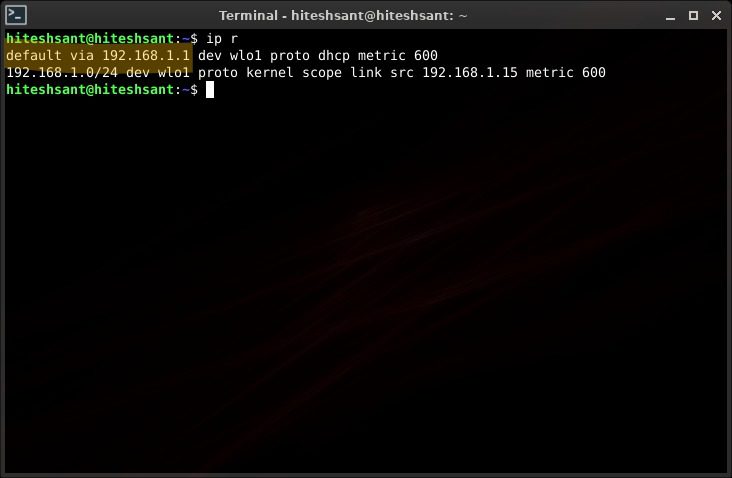
Selv om jeg bruker den nyeste versjonen av Peppermint Linux (Debian-basert), bør dette fungere for de fleste Linux-distroer.
Android
Å slå opp ruterens IP-adresse på Android er en tre-trinns prosess. Den første er å navigere til WiFi-innstillingene. Du kan gjøre dette fra varslingspanelet ved å trykke lenge på navnet på WiFi-nettverket ditt. Eller du kan gå inn i Innstillinger > Nettverk og internett > Wi-Fi.
Trykk deretter på tannhjulikonet (⚙️).
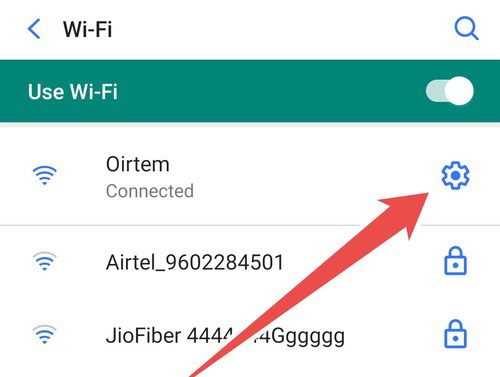
Deretter åpner du Avansert-panelet og blar ned til Gatewayen for å finne ut ruterens IP-adresse.
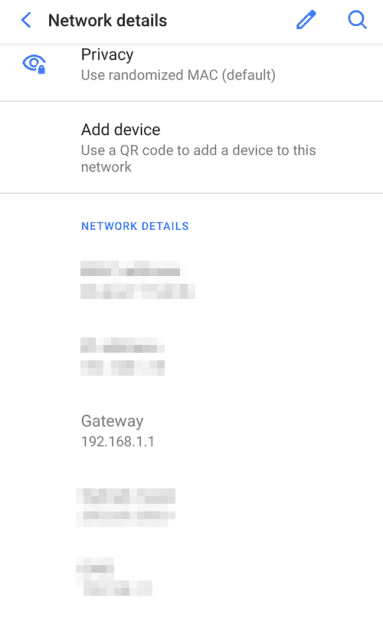
Disse trinnene avhenger imidlertid av Android-typen du måtte ha. For eksempel er de foregående trinnene gyldige for lager Android versjon 10.0.
Men en Samsung Android 11.0-bruker må gå gjennom dette for å finne IP-adressen til WiFi-ruteren:
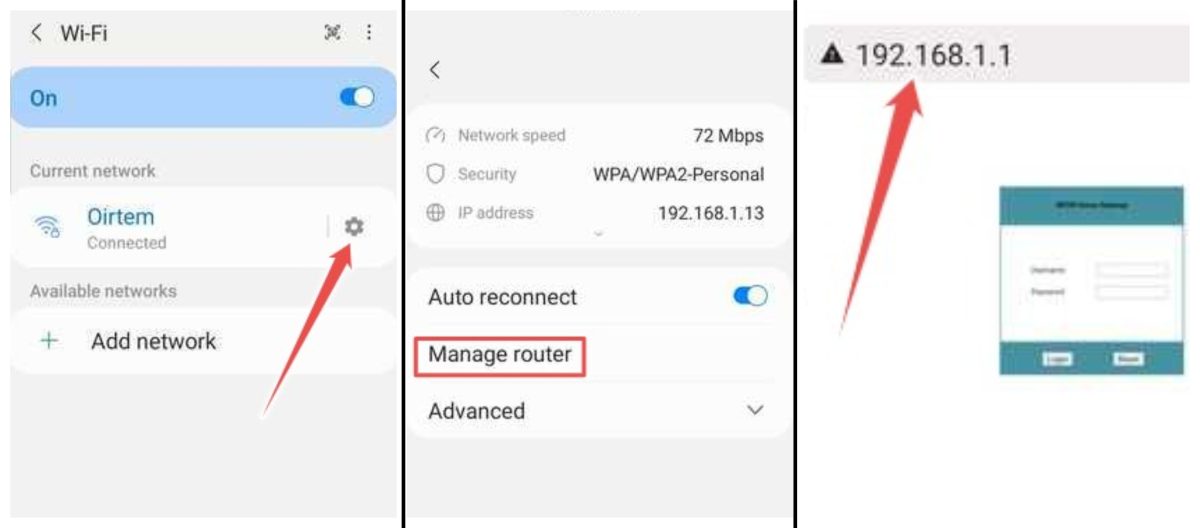
Her er IP-adressen i URL-linjen, og omdirigerer til ruterens oppsettside. Avslutningsvis kan dette være litt forskjellig basert på hvilken Android-enhet du har.
Chrome OS Flex
Chrome OS og dets Flex-fetter har mange likheter med Android-økosystemet på grunn av samme morselskap, Google.
Spesielt ble denne prosessen utført på Chrome OS Flex, men den bør være den samme på alle Chromebooks.
Start med å finne klokken nederst til høyre på oppgavelinjen.
I tillegg til klokken vil du også se nettverksikonet og batterisymbolet på Chromebooken eller med Chrome OS Flex installert på enheten din, slik:
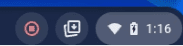
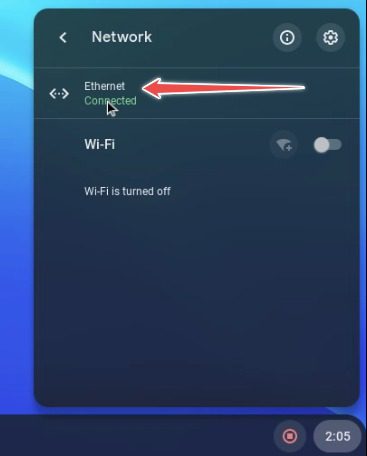
Trykk deretter på den for å åpne området for skrivebordsinnstillinger. Klikk her på det tilkoblede nettverket (f.eks. Ethernet). Igjen, klikk på det samme på neste skjermbilde.
Til slutt lander du på hovedinnstillingene. Klikk på nettverket, og ruterens IP-adresse vil bli oppført under gatewayen.
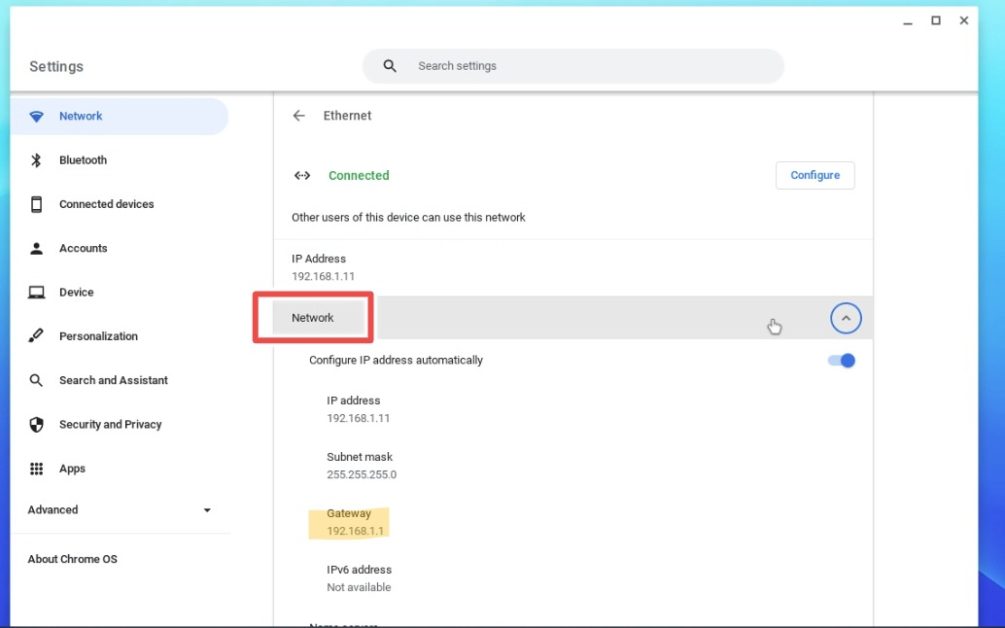
Konklusjon
Dette var en kort guide for å finne ruterens IP-adresse på flere enheter.
På et relevant notat, sjekk ut vår kuraterte liste over de beste WiFi-ruterne for ditt hjem og kontor.